在启动过程中或使用计算机时,是否出现黑屏?有时您的显示器可以很好地连接到计算机,但是最终会出现黑屏,并显示诸如无输入或未连接电线的信息。
电脑显示屏可能会变成空白或黑色的原因很多,我将尝试浏览下面的所有不同选项。通常,此问题与某些硬件有关,无论是视频卡,电线,显示器,RAM还是主板。
有时,它也可能是与软件相关的问题。我将首先提到较容易的修复程序,因为最坏的情况是必须在计算机上更换一块硬件。

方法1 –检查电源
您可能已经做到了,但是仍然值得一提,因为它发生的次数比您想的要多。检查并确保显示器已打开,这通常由电源按钮本身上的某种指示灯指示。如果指示灯亮起,则表明显示器已打开,您应该会看到一些消息。
如果显示器已打开,但没有任何显示,请尝试按菜单按钮以调出内置的显示器控件。如果仍然有黑屏,则表明您的显示器有问题。即使没有任何连接,您也应该能够调出显示器菜单。如果有,请尝试连接另一台显示器。
如果单独的监视器工作正常,则可能意味着原始监视器的电源故障。尝试更换电源,看看是否可以解决问题。

现在检查以确保计算机已正确打开。此处的主要操作是在打开计算机电源时检查是否有任何警告灯或异常的哔声。如果电源按钮或状态指示灯之一为红色或橙色,或者计算机在打开时多次发出哔声,则表明存在内部问题。
您可以阅读我以前的文章,内容涉及如何测试计算机的内存不足,这可能是发出哔哔声的原因。这些哔哔声也可能与主板,视频卡等有关。您必须参考PC制造商的手册才能弄清楚哔哔声或状态指示灯的含义。
如果电源打开并且一切正常,但是显示屏上仍然没有任何东西,则表明计算机可能已进入待机或睡眠模式,并且没有被唤醒。尝试按键盘上的键或移动鼠标。如果这些都不起作用,请尝试按电源按钮重新启动计算机。
方法2 –检查电缆
下一个最简单的操作是检查所有电缆。无论您是使用VGA,DVI,HDMI还是DisplayPort将计算机连接到显示器,电缆有时都可能会脱落。对于未拧入显示器背面的电缆尤其如此。
确保检查PC和显示器上的连接。对于拥有多个视频卡的人,需要注意如何连接显示器。
如果您有专用的图形卡,请确保将显示器连接到图形卡,而不是主板视频连接。默认情况下,当您有单独的图形卡时,Windows应该自动禁用主板图形,但是有时不会发生。

如果最后将显示器的主板连接起来,它可能会工作一些,但突然变成空白。重新启动可能会解决该问题,但是会再次发生。如果您有双显示器,并且将一台显示器连接到主板上并将一台显示器连接到图形卡,那么一台显示器将最终变成空白,现在您知道了原因。
如果连接了电缆,而您只有一个视频连接,则需要排除电缆不良。为此,您需要找到另一台显示器来连接计算机。如果第二台监视器上的屏幕还是空白,则可能是视频电缆存在问题。
如果您有DVI,HDMI等多种连接选项,请尝试更换视频电缆或使用其他视频电缆。如果使用VGA,则表明HDMI或DVI电缆有问题。
方法3 –检查分辨率,显示和来源
有时,如果您不小心将Windows中的分辨率设置为高于显示器支持的分辨率,则它会变成空白。要解决此问题,您必须首先以安全模式启动Windows。
使计算机进入安全模式后,请按照我的说明进行操作,以解决屏幕分辨率引起的黑屏问题。
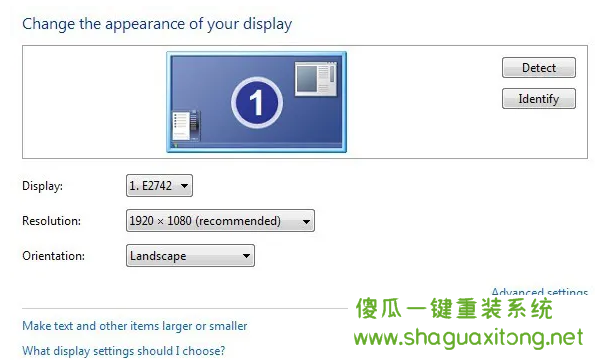
在大多数现代Windows版本中,除非您单击“ 保留更改”按钮,否则系统实际上会在15秒内恢复到原始屏幕分辨率。同样,Windows通常会检测显示器可以支持的最高分辨率,并仅显示这些选项。
因此,只有在使用旧版本的Windows或真正旧的显示器时,您才会运行该程序。最终可能出现空白屏幕的另一种情况是,将笔记本电脑连接到辅助显示器或投影仪,然后直接拔出电源而不告诉Windows。
通常,您可以通过按功能键之一,然后按键盘上的显示器键来解决此问题。
最后,您还应确保将显示器上的输入源设置为正确的输入。大多数监视器通常会自动检测输入源,但有时此功能可能会被禁用。按下显示器上的按钮以调出选项,然后转到“ 输入”并切换到正确的输入。
方法4 – BIOS和恢复选项
如果打开计算机后可以看到初始启动屏幕,但是一旦Windows开始加载,它就会变成空白,那么您就知道这是Windows的问题。
在Windows损坏的情况下,唯一的选择是启动到安全模式,然后尝试使用系统还原/自动修复或使用“ 重置或刷新我的PC”功能来修复Windows 。
我会先尝试系统还原或自动修复,如果这些都不起作用,然后尝试重置PC。重置PC将保留所有程序和数据,但重新安装Windows系统文件。
方法5 –检查硬件
最后一步是看一下实际的硬件。在执行其他任何操作之前,应尝试从计算机断开所有设备和外围设备的连接,例如键盘,鼠标,外部硬盘驱动器,扬声器,打印机,扫描仪等。
有时,其他硬件出现问题会导致显示屏变黑。如果这不起作用,则需要检查计算机和显示器上的实际端口连接器是否损坏。
有时,如果有人没有正确地拔出电缆,则电缆最终会弯曲计算机上的视频端口。有时,人们试图将电缆插入不匹配的连接中,从而最终损坏端口内看到的金或银连接器。
除了将计算机带到维修店来修复弯曲或损坏的端口之外,您实际上没有太多选择。大多数情况下,它们会告诉您只需更换显卡即可。
如果您对技术有所了解,则可以尝试打开计算机,并检查以确保一切均已正确连接或正确就位。您应该已经使用我上面提到的文章检查了RAM,但是还应该确保视频卡上的风扇正在运行。
此时唯一的其他问题是您的主板或硬盘驱动器。您可能需要维修计算机,因为尝试自己弄乱这些组件可能会造成更大的损坏。如有任何疑问,请随时发表评论